

不知道大家有没遇到这样的问题,明明一个软件卸载了,但软件的系统服务还是留在了系统中,并且影响着系统的运行速度。其实,卸载软件的时候我们一般也需要删除掉软件的系统服务。那么,Win7怎么删除系统服务?
方法/步骤
1、打开运行,输入“services.msc”,打开服务列表,查看系统服务实际的名称;
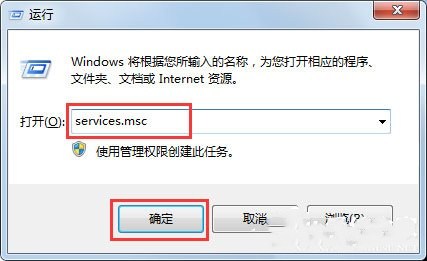
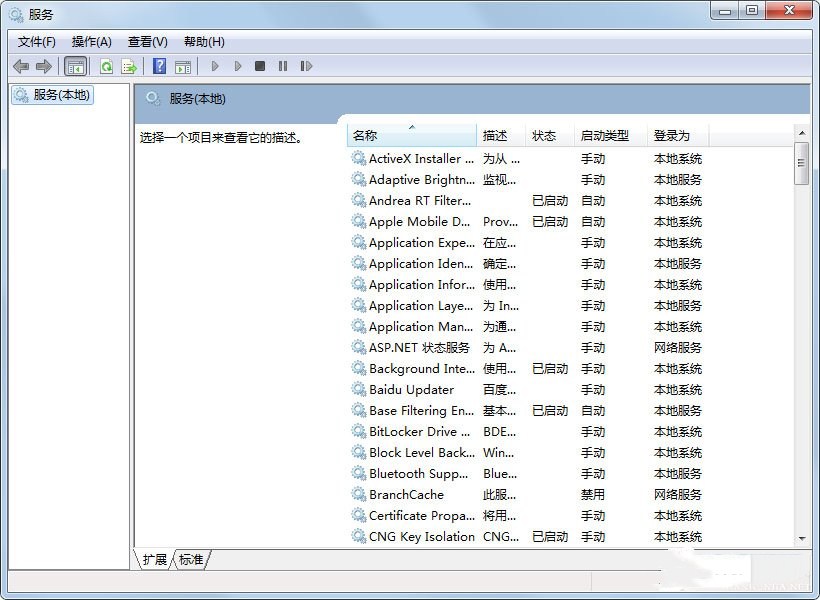
2、然后在运行中输入“cmd”,输入“sc delete 【service name】”删除服务,删除成功后可去服务中查看服务在不在;
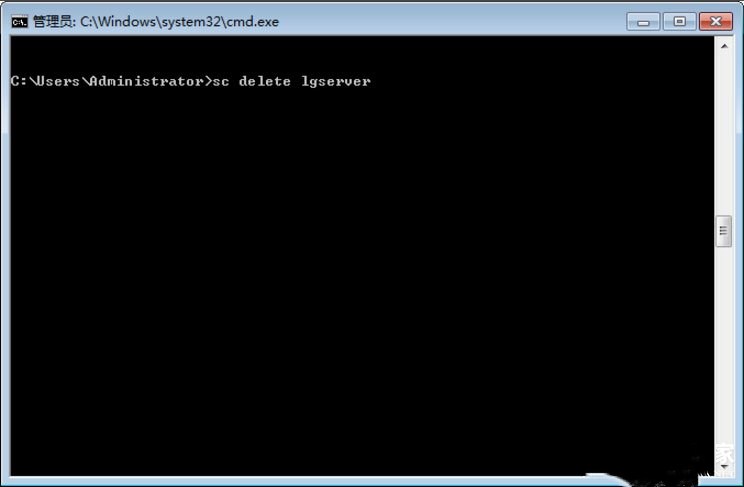
3、也可以sc添加服务,添加方式打开cmd,然后输入“sc 《server》 create 【server name】【binPath= 】 start=anto”即可。
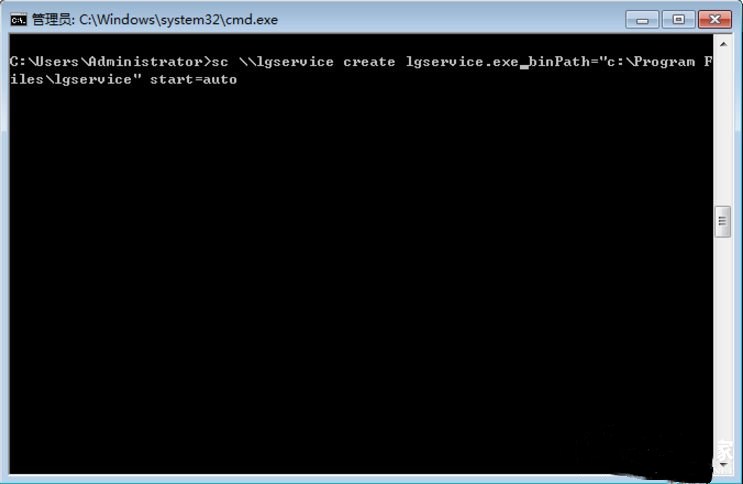
注意
《server》的格式是\\Servers name
【server name】是服务名称
【binPath= 】是服务路径
以上就是Win7删除系统服务的具体方法,按照以上方法进行操作,就能将卸载的软件的系统服务给删除掉了。希望能帮助到大家!!
